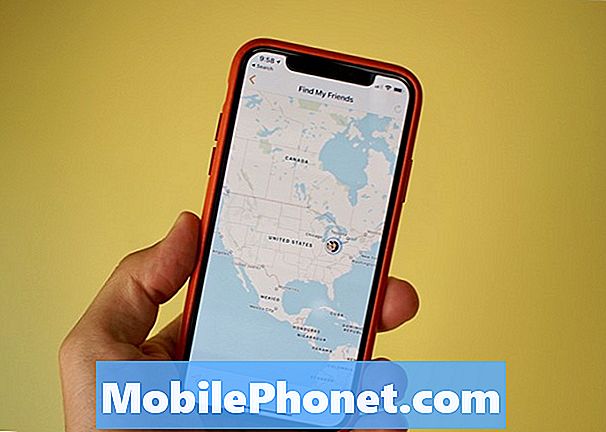Conţinut
- Cum de a repara Apple TV Probleme rapide
- Cum de a rezolva problemele Apple TV WiFi
- Cum de a rezolva problemele Apple TV AirPlay
- Cum de a rezolva problemele Apple TV Video
- Cum de a repara Apple TV Probleme audio
- Cum de a rezolva problemele de la distanță de la Apple TV
- Cum se repară repornirea receptorului când se utilizează Apple TV
- Cum de a fixa Lumina Apple TV clipește rapid
- Cum de a stabili barele negre și problemele de ecran
- Cum de a fixa Apple TV din spațiu Eroare
- Griffin Survivor Play
Apple TV este o modalitate foarte bună de a reda filme, de a viziona programe TV și de a juca jocuri - atunci când funcționează. După un timp, s-ar putea să ajungeți la probleme legate de WiFi, performanță lentă sau alte probleme care vă pot împiedica să utilizați Apple TV.
Acest ghid vă va arăta cum să remediați problemele obișnuite ale Apple TV, pentru a vă putea reveni la divertisment sau pentru a vă controla casa inteligentă.
Apple TV controlează lumina dvs. Hue, vă permite să jucați jocuri și să descărcați aplicații, precum și să acționați ca o modalitate ușoară de a vă transmite stream-ul iPhone sau MacBook la televizor folosind AirPlay.
Citiți: 34 Sfaturi și trucuri Apple TV
Chiar și cu o configurare adecvată, puteți întâmpina rapid probleme de la Apple TV care ar putea fi legate de WiFi-ul dvs. de acasă, configurarea home theater-ului dvs. sau pur și simplu streaming-ul filmelor care nu sunt streaming.
Iată cele mai frecvente probleme ale Apple TV și cum să le rezolvați, astfel încât să puteți reda aplicații, să filmezi în flux sau să reflectați iPhone sau MacBook pe televizor fără a apela Apple.
Cum de a repara Apple TV Probleme rapide
În cazul în care Apple TV acționează, primul lucru pe care îl încercați este restartarea acestuia. Acest lucru poate rezolva performanța lentă și alte câteva probleme ciudate. Este rapid și poate rezolva multe probleme.
- Pe telecomandă, țineți apăsat pe Meniu și Acasă până când ledul din partea din față a Apple TV clipește rapid.
- Accesați Setări -> Sistem -> Repornire
- Deconectați cablul de alimentare timp de 15 secunde.
Puteți utiliza oricare din metodele de mai sus pentru a repara problemele Apple TV rapid. Trebuie doar să faceți una dintre acestea.
Cum de a rezolva problemele Apple TV WiFi
Problemele Apple TV WiFi sunt una dintre cele mai frecvente probleme pe care le veți experimenta. Acest lucru ar putea fi ușor legat de rețeaua WiFi de acasă sau ar putea fi faptul că Apple TV este prea departe.

Problemele comune ale Apple TV WiFi includ;
- Nu se poate găsi o rețea WiFi
- Imposibil de conectat la rețeaua Wi-Fi
- Nu puteți accesa Internetul pe Apple TV
- Deconectarea și tamponarea frecventă.
Pentru a remedia aceste probleme, navigați mai întâi laSetări> Rețea și să vedeți dacă apare o adresă IP.
Dacă nu există o adresă IP, trebuie să opriți routerul pentru un minut și să reporniți Apple TV.
Pentru a reporni Apple TV, navigați laSetări> Sistem> Reporniți. Pentru a alimenta router-ul, deconectați-l de la alimentare.
În cazul în care televizorul dvs. Apple TV se conectează la WiFi, dar nu rămâne conectat sau așteaptă în permanență să descarce mai multe emisiuni, este posibil să aveți un semnal slab. Este posibil să trebuiască să mutați Apple TV dintr-un dulap sau să mutați ruterul mai aproape. Este posibil să fie nevoie să căutați un întreg sistem WiFi acasă.
Cum de a rezolva problemele Apple TV AirPlay
AirPlay vă permite să vă difuzați ecranul iPhone, iPad sau MacBook la televizor. Este o modalitate minunată de a folosi televizorul ca afișaj atunci când acesta funcționează. Acesta este un instrument util, dar unul care poate provoca multe probleme.
Primul lucru pe care trebuie să-l faceți dacă nu puteți utiliza AirPlay este să vă asigurați că iPhone-ul și Apple TV se află în aceeași rețea. Dacă vă conectați la altul din întâmplare sau iPhone-ul dvs. este pe celular, acesta nu va funcționa. Accesați Setări și vedeți dacă rețeaua dvs. WiFi acasă apare pe ambele dispozitive.

O altă problemă este că este posibil să nu vedeți sigla AirPlay în aplicația video pe care doriți să o transmiteți în flux. În acest caz, este posibil ca aplicația să nu accepte funcția AirPlay. Acest lucru este întâlnit în unele aplicații sportive și în unele aplicații TV unde compania nu vă permite să urmăriți pe un ecran mai mare.
Dacă nu este cazul, verificați setările Apple TV. De asemenea, puteți verifica dacă AirPlay este activat pe televizorul dvs. Apple TVSetări> AirPlay și asigurați-vă că caracteristica este activată.
În cazurile în care AirPlay se stuttură sau se lasă, iPhone-ul dvs. ar putea fi prea departe de Apple TV sau că decalajul este legat de streaming în loc de AirPlay.
Cum de a rezolva problemele Apple TV Video
Dacă nu puteți strela conținut din aplicații sau există alte probleme legate de video, nu sunteți singuri. Ocazional, va exista video fără audio sau audio fără video.

Înainte de a lua orice opțiuni drastice, reporniți fluxul. Acest lucru poate remedia problema în doar câteva secunde. Dacă nu funcționează, asigurați-vă că cablul HDMI este conectat la ambele capete și, dacă este posibil, încercați un alt cablu HDMI.
De asemenea, puteți verifica rezoluția Apple TV. Pentru a modifica rezoluția afișată de Apple TV, navigați la Setări> Audio și video> Rezoluție.
Cei mai mulți utilizatori vor vedea setat la Auto. Acest lucru funcționează în majoritatea cazurilor, însă îl puteți schimba și la rezoluția pe care o suportă televizorul.
Cum de a repara Apple TV Probleme audio
Când vine vorba de probleme audio Apple TV există o soluție ușoară de a începe cu. La fel ca în cazul problemelor video, reporniți fluxul înainte de a face orice altceva.

Verificați dublu conexiunile la Apple TV și la televizor. Acest lucru ar putea fi HDMI sau ar putea fi un cablu optic. Asigurați-vă că toate acestea sunt conectate, inclusiv conexiuni la un receptor audio sau o bara de sunet. Poate doriți să schimbați intrările pentru a vedea dacă sunetul Apple TV revine. Desigur, trebuie să verificați dacă volumul dvs. este afișat și televizorul nu este dezactivat.
Cum de a rezolva problemele de la distanță de la Apple TV
Telecomanda Apple TV este cu siguranță o parte esențială a utilizării Apple TV. Când aveți probleme la distanță, este posibil să nu puteți utiliza Apple TV. Înainte de a avea probleme, este o idee bună să configurați aplicația iPhone Remote App pentru a controla Apple TV.

O problemă la distanță de la Apple TV este că nu mai este asociată. Asigurați-vă că telecomanda este încărcată timp de 30 de minute. Apoi, puneți telecomanda la o distanță de 3 inci de pe televizorul Apple și mențineți apăsat butonul de selectare a volumului timp de cinci secunde. Odată ce acest lucru este făcut, deconectați Apple TV de la alimentare timp de secunde. Conectați-o din nou și apoi încercați din nou telecomanda.
Dacă zona de atingere a telecomenzii Apple TV este prea sensibilă, puteți să o formați în jos. Mergi laSetări -> Remote și dispozitive -> Touch Surface Tracking -> Alegeți o viteză mai mică.
Iată și alte probleme minore ale telecomenzii Apple TV pe care le puteți verifica.
Cum se repară repornirea receptorului când se utilizează Apple TV
Dacă receptorul dvs. reține repede atunci când utilizați Apple TV, în cea mai mare parte găini pe YouTube, puteți remedia acest lucru pe cont propriu.
Mergi la Setări -> Audio și video -> Audio -> Auto la Dolby.
Acest lucru poate remedia problemele de repornire. De asemenea, puteți verifica dacă receptorul dvs. are actualizări disponibile care ar putea rezolva această problemă conectându-l la WiFi.
Cum de a fixa Lumina Apple TV clipește rapid
Când lumina Apple TV luminează rapid, ceva nu este în neregulă cu hardware-ul Apple TV.
Când lumina clipește mai mult de trei minute, va trebui să restaurați Apple TV. Iată instrucțiunile despre cum să restaurați Apple TV.
Înainte de a face acest lucru, poate doriți să încercați să deconectați Apple TV pentru un minut. Acest lucru poate permite resetarea unor probleme și vă va permite să reveniți la vizionare fără o resetare completă.
Cum de a stabili barele negre și problemele de ecran
Dacă observați bare negre în jurul imaginii Apple TV de pe televizor, este posibil să fie necesar să ajustați setările de pe televizor. De cele mai multe ori acest lucru se întâmplă atunci când televizorul dvs. nu este setat la o rație de aspect de 16 x 9.
Va trebui să verificați setările TV și să căutați o opțiune pentru a ajusta dimensiunea sau aspectul imaginii. Treceți la 16 x 9 și veți fi buni.
Cum de a fixa Apple TV din spațiu Eroare
În timp ce veți transmite cea mai mare parte a conținutului dvs. pe Apple TV, puteți să vă pierdeți spațiu dacă instalați prea multe aplicații sau dacă este cache multe filme sau emisiuni.
Cel mai bun lucru pe care trebuie să-l faceți este să eliminați aplicațiile pe care nu le mai utilizați. Mergi la Setări -> General -> Gestionare stocare. Găsiți o aplicație pe care nu o mai utilizați și o ștergeți. Puteți oricând să reîncărcați din magazinul de aplicații mai târziu, fără să mai plătiți din nou.
9 accesorii minunate pentru televizoarele Apple